初フレンド機能での自演招待のやり方と手順解説
実際の自演招待の手順
手順1.メイン端末から招待メールを送る
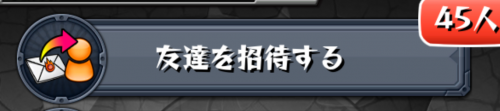

用意したPCアドレスに招待URLをあらかじめ送っておきます。
これでもうメイン端末はしばらく触りません。
手順2.サブ端末(iPhone)を初期化する
まずiPhoneの設定に入って一般を選択
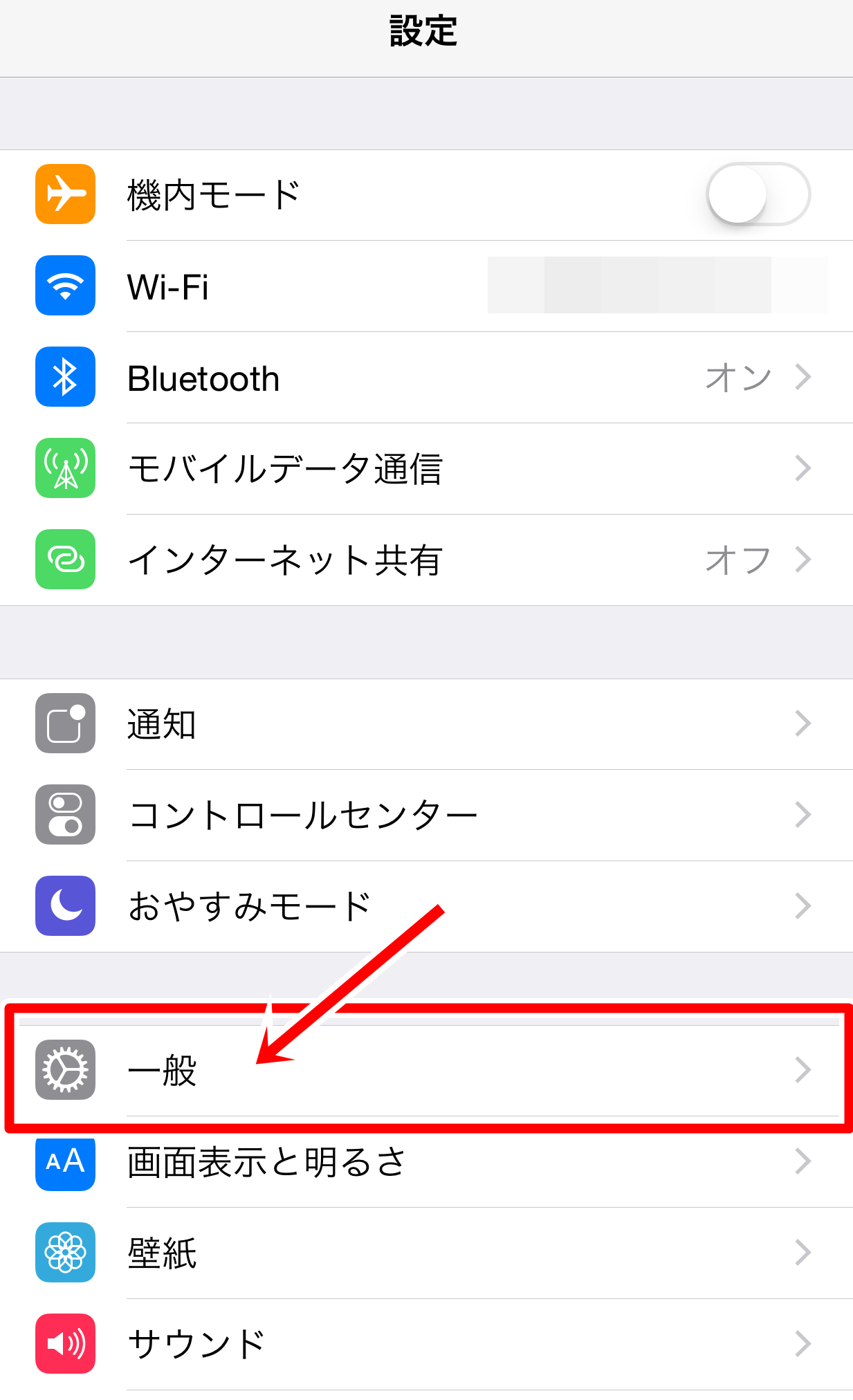
次に一番下のリセットを選択
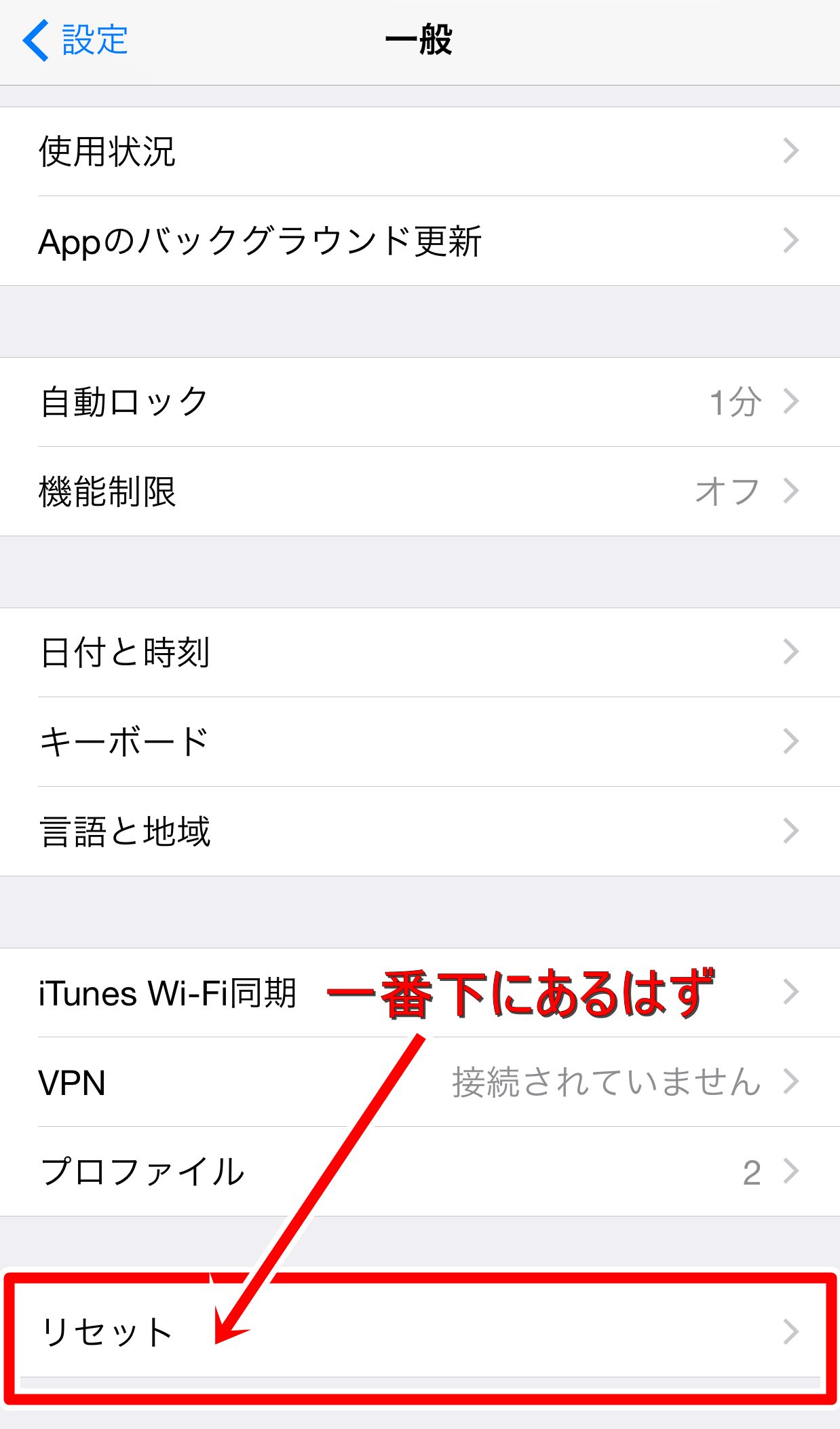
[ad#1]
そして、すべてのコンテンツと設定を消去を選択
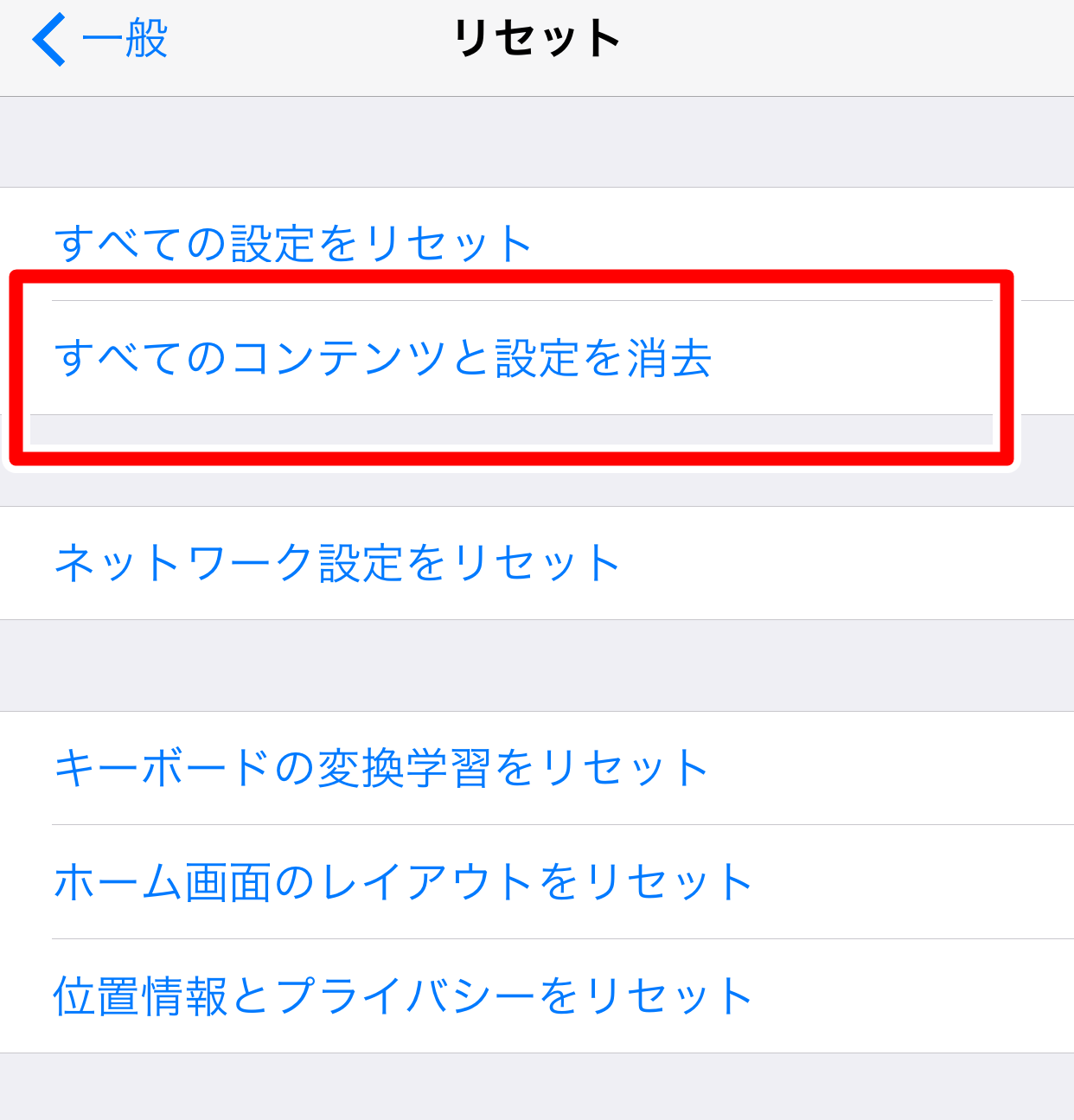
これで、サブ機のiPhone(招待される側)の初期化が開始しますので、少し待ちます。
手順3.iPhoneをアクティベートする
初期化が終わったら、iPhoneを使用できる状態にしなければいけません。
まずiPhoneお決まりの「こんにちは」という画面になると思います。
そして言語設定などを進めていると、
simカードがないと進めなくなってしまいます。
使用していないiPhoneは基本simカードは抜いて新しい端末に入れていて、ないと思うので、それ用にカードを購入してください(1000円くらいで買えます)持っていて特に損するようなものではありません(とても便利なものです)。
例えば、こんな感じのものです。↓↓
機種変・解約などで、simカードが無くなり利用できなくなったAUのiPhone5をアクティベートする為のカード(楽天)
このような感じで販売されていますので、AUでなければ、
楽天の検索で、「DOCOMO iPhone4S アクティベーションカード」
など自身の端末や契約している携帯会社を入力してご購入ください。
もう一度言いますが、アクティベーションカード選ぶ際は、
- あなたのiPhoneの契約会社(ドコモ、AU、ソフトバンク)
- iPhoneの機種(4、4S、5、5Sなど)
こちらをしっかり確認して対応のアクティベーションカードを購入するようにしてください。
もしsimがささったままで先に進めるなら購入する必要はありません。
そしてiPhoneのアクティベーションのポイントは、
- Wi-Fiを繋げる(後でも出来るがこの時に済ませる)
- appleIDでログイン(後でも出来るがこの時に済ませる)
※appleIDは現在使っているIDで大丈夫です。
これらのIDやパスワードの入力を行ってください(これがやはりめんどくさいですね・・)
これらを行い進めると通常のiPhoneの画面になります。
続きは次のページへ

